Win7U盘启动装系统成为许多电脑用户的首选,这不仅方便快捷,还可以减少光盘的使用。但是,对于一些新手来说,可能会不清楚具体的操作步骤和注意事项。本文将详细介绍Win7U盘启动装系统的教程,并给出一些需要注意的问题,希望能对大家有所帮助。
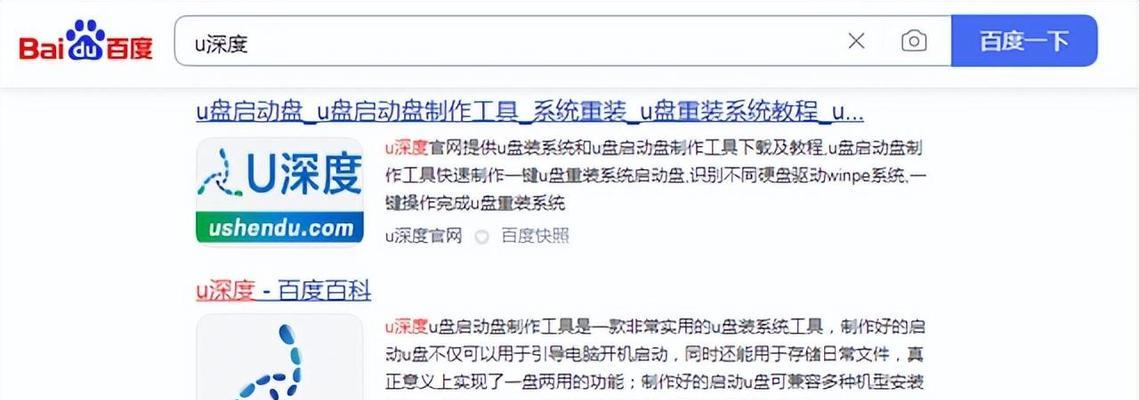
1.准备工作

在进行Win7U盘启动装系统之前,首先需要一台能正常运行的计算机和一个容量大于4GB的U盘。确保U盘内没有重要数据,因为整个过程会将其格式化。
2.下载Win7ISO镜像文件
从官方渠道或可靠的下载站点下载Win7的ISO镜像文件,并确保其完整性和安全性。这个镜像文件将是安装系统的源文件。

3.下载并安装UltraISO软件
UltraISO是一款用于处理ISO镜像文件的工具软件。下载并安装UltraISO,以便进行后续的操作。
4.制作启动U盘
打开UltraISO软件,选择“文件”菜单下的“打开”,并选择下载好的Win7ISO镜像文件。然后在工具栏中选择“启动”选项,点击“写入硬盘映像”,选择你的U盘作为目标磁盘,并点击“格式化”和“写入”按钮,开始制作启动U盘。
5.设置计算机启动项
将制作好的U盘插入需要安装Win7的计算机中,开机时按下相应的按键(一般是F2、F8、F12或Del键)进入BIOS设置界面。在“启动顺序”或“Boot”选项中将U盘设为第一启动项,并保存设置后重启计算机。
6.进入Win7安装界面
重启计算机后,系统会自动从U盘启动,进入Win7安装界面。选择相应的语言、时区和键盘布局,并点击“下一步”继续安装过程。
7.接受许可协议
阅读并接受Microsoft的许可协议,然后点击“下一步”继续。
8.选择安装类型
根据个人需求,选择合适的安装类型。可以选择完全清除磁盘并安装新系统,或者在原有系统上进行升级安装。
9.分区和格式化
对于完全清除磁盘并安装新系统的安装类型,需要对磁盘进行分区和格式化。根据个人需求进行设置,并点击“下一步”继续。
10.安装系统文件
系统会开始将相关文件复制到计算机中,并自动重启数次。在此过程中,请耐心等待,不要进行其他操作。
11.完成安装
当系统文件安装完成后,计算机会再次重启,然后进入设置用户名、密码和计算机名称等信息的阶段。按照提示进行设置,并点击“下一步”完成安装。
12.安装驱动程序
安装系统完成后,需要安装相应的驱动程序来保证计算机的正常工作。可以从计算机厂商的官方网站或驱动程序光盘上获取并安装相应的驱动程序。
13.安装常用软件
在完成驱动程序的安装后,可以根据个人需求安装常用软件,如浏览器、办公软件、杀毒软件等。
14.更新系统和驱动程序
及时更新系统和驱动程序是保持系统稳定和安全的重要步骤。打开WindowsUpdate并检查更新,然后下载并安装系统和驱动程序的更新补丁。
15.备份系统
为了避免意外情况导致系统丢失或损坏,定期备份系统是一个明智的选择。可以使用专业的系统备份软件或系统自带的备份工具来完成备份操作。
通过本文的Win7U盘启动装系统教程,我们了解了详细的操作步骤和注意事项。希望能够帮助大家顺利完成Win7系统的安装,并能够正常使用计算机。在操作过程中,请谨慎操作,遵循安装步骤,以确保系统安装的成功和稳定性。







